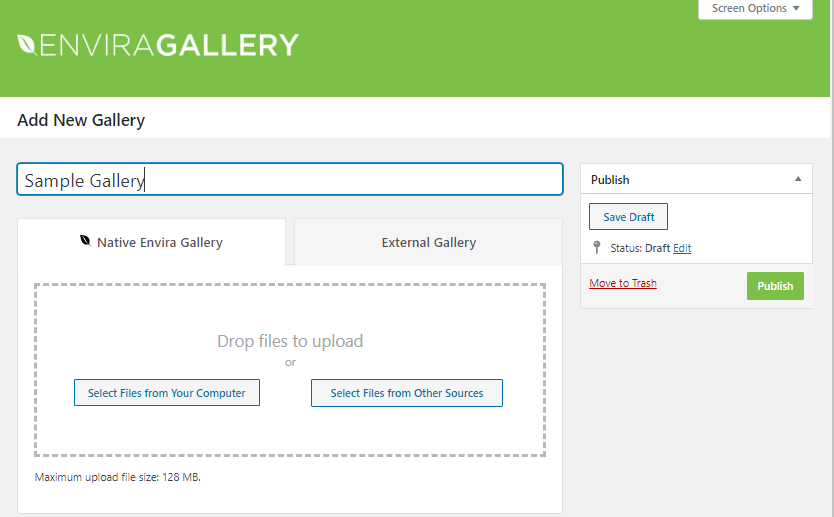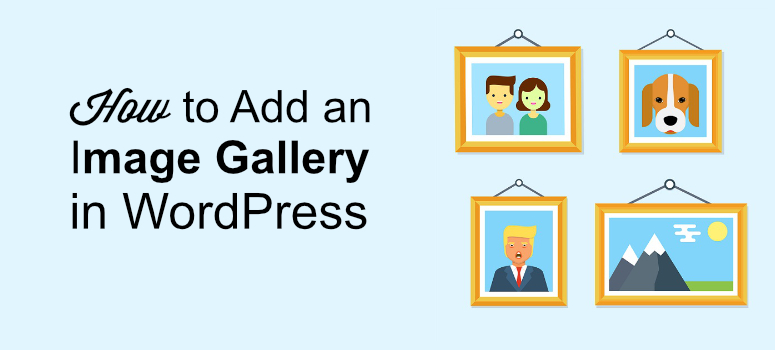
Ingin membuat galeri gambar di situs WordPress Anda?
Galeri gambar membuat gambar Anda terlihat teratur dan rapi. Dengan galeri gambar, Anda dapat menampilkan banyak gambar di situs Anda dalam bentuk tata letak kotak dengan beberapa baris dan kolom.
Menambahkan Galeri Gambar WordPress: 2 Metode
Berita baiknya adalah dengan WordPress, mudah untuk menambahkan galeri gambar. Anda dapat menambahkan galeri gambar dengan dua cara: dengan plugin atau tanpa plugin.
Out of the box, WordPress dikirimkan dengan fitur galeri default, yang dilengkapi dengan banyak batasan. Jika Anda hanya membutuhkan galeri dasar, Anda dapat menggunakan galeri WordPress default untuk menampilkan gambar Anda. Tetapi jika Anda ingin pergi di atas dan di luar, maka Anda mungkin ingin memilih Plugin galeri WordPress, seperti Galeri Envira.
Di artikel ini, kita akan berbicara tentang kedua cara menambahkan galeri gambar di WordPress. Kami juga akan menunjukkan kepada Anda metode mana yang lebih baik dan mengapa.
Metode 1: Menambahkan Galeri Gambar WordPress Dengan Plugin
Dengan begitu banyak plugin yang luar biasa tersedia di repositori WordPress, menambahkan fitur baru ke situs Anda menjadi sangat mudah. Dan menciptakan galeri gambar tidak terkecuali. Apalagi dengan plugin like Galeri Envira .
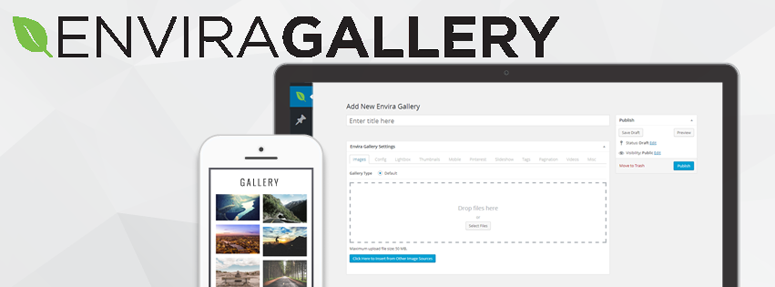 Galeri Envira lengkap kami di sini.
Galeri Envira lengkap kami di sini.
Langkah 1: Mengunggah Gambar Dengan Galeri Envira
Untuk menggunakan plugin ini, Anda harus terlebih dahulu unduh dan instal Galeri Envira di situs WordPress Anda. Setelah selesai, pergi ke Galeri Envira di sisi kiri layar Anda dan klik Tambah baru.
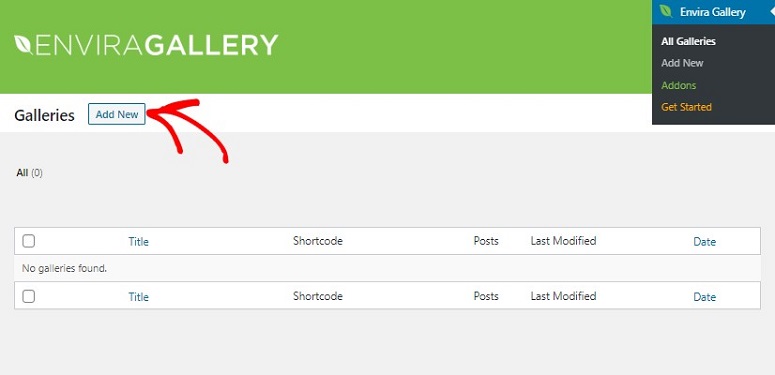
Sekarang beri nama galeri Anda dan tergantung pada sumber dari mana Anda ingin mengunggah gambar Anda, gunakan opsi untuk menambahkan gambar Anda.
Saat Anda menambahkan gambar, Anda akan melihat ikon pensil di gambar mini. Klik pada ikon untuk mengedit gambar Anda. Anda sekarang dapat menambahkan kata kunci, caption, alt tag, dll. Anda juga memiliki opsi untuk membuka gambar di jendela baru setiap kali pengguna mengkliknya.
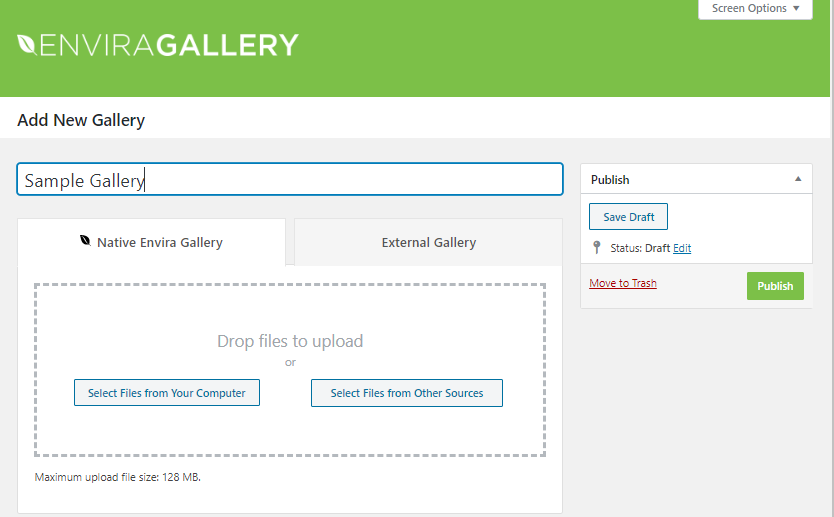
Langkah 2: Mengonfigurasi Pengaturan Galeri Gambar Anda
Setelah selesai, klik pada tab Konfigurasi tepat di bawah galeri Anda. Anda dapat mengerjakan pengaturan galeri Anda di sini. Anda dapat mengatur jumlah kolom galeri, mengaktifkan pemuatan malas, memilih ketinggian gambar Anda, ukuran dan dimensi, dll. Jadi, tergantung pada kebutuhan Anda, buat perubahan yang diperlukan.
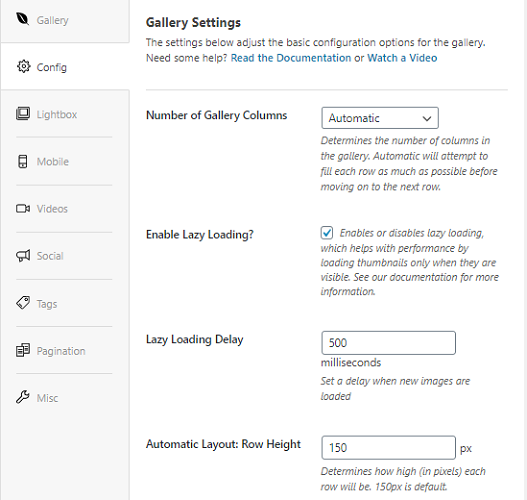
Setelah perubahan dibuat, klik pada Kotak lampu tab. Sekarang Anda dapat memilih tema lightbox, memutuskan apakah Anda ingin menampilkan atau menyembunyikan judul gambar, pilih ukuran gambar dan melakukan lebih banyak lagi.
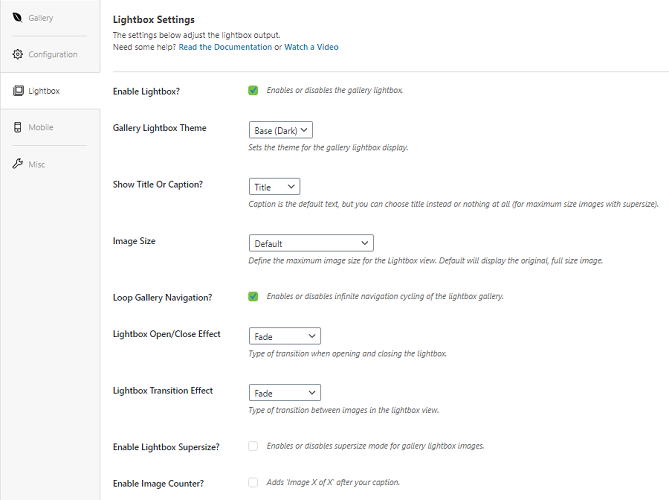
Selanjutnya klik pada Mobile tab. Tab ini memungkinkan Anda membuat galeri Anda responsif terhadap perangkat seluler. Anda dapat memilih dimensi tata letak, lebar thumbnail galeri, dan yang lainnya untuk membuat gambar Anda terlihat fantastis di perangkat seluler.
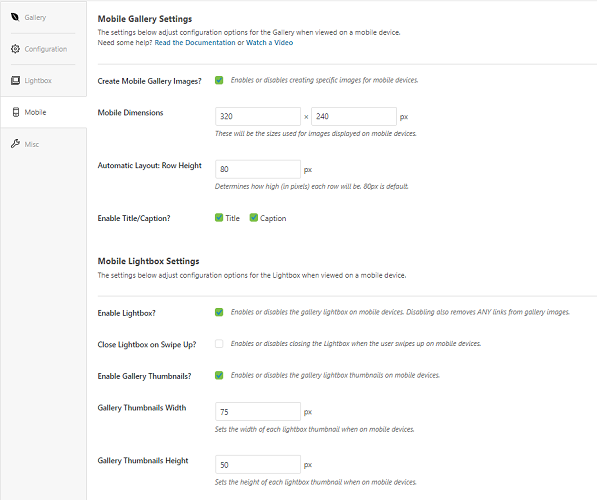
Jika Anda ingin lebih banyak opsi pengaturan, Anda dapat menggunakan Lain-lain tab juga. Anda dapat melewati tab ini juga jika Anda mau. Ini sepenuhnya terserah Anda.
Sekarang Anda siap untuk menerbitkan galeri. Menggunakan Menerbitkan tombol di sebelah kanan Anda untuk membuat galeri Anda dibuat dengan Galeri Envira Hiduplah.
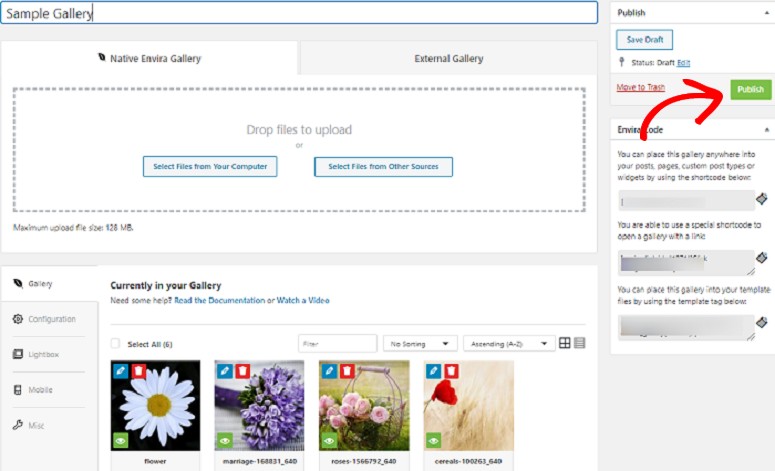
Langkah 3: Memasukkan Galeri Anda di WordPress
Langkah Anda selanjutnya adalah menyisipkan galeri ini di pos atau halaman di mana Anda ingin ditampilkan. Buat posting baru atau edit posting yang ada. Sekarang di sudut kiri atas draf Anda klik pada + pilihan. Anda akan memiliki beberapa opsi, termasuk Galeri Envira. Pilih opsi ini.
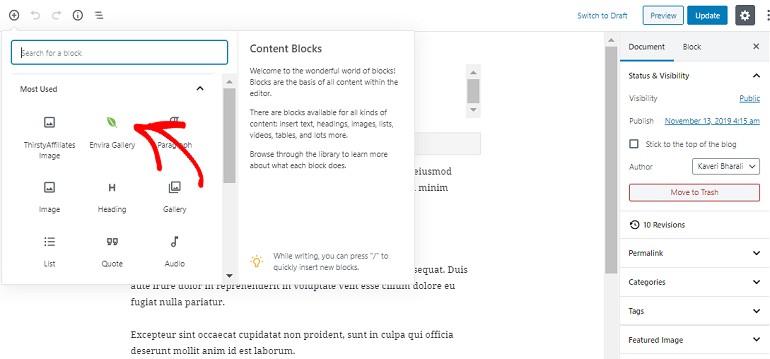
Sekarang gunakan panah dropdown untuk mencari galeri yang baru saja Anda buat dengan Envira dengan namanya. Setelah ditemukan, pilih galeri untuk ditambahkan ke posting atau halaman Anda.
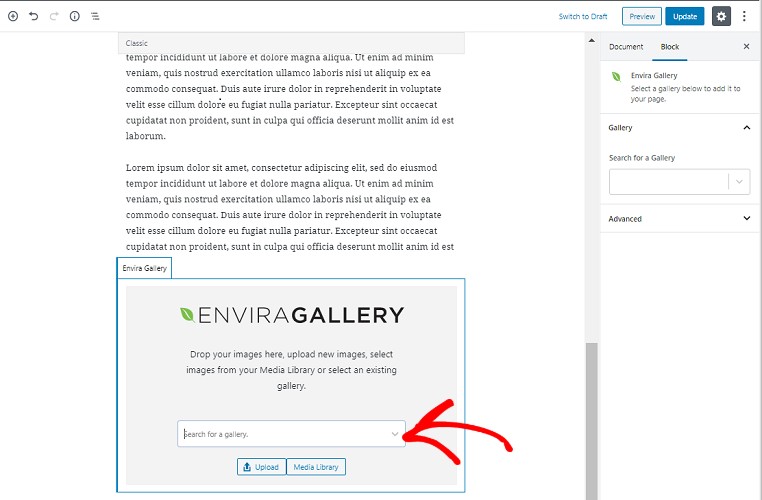
Plugin akan secara otomatis mengunggah galeri ke posting Anda sekarang. Anda sekarang dapat menekan Memperbarui tombol di sisi kanan Anda untuk melihat galeri muncul di posting Anda. Begini cara galeri muncul di pos sampel kami.
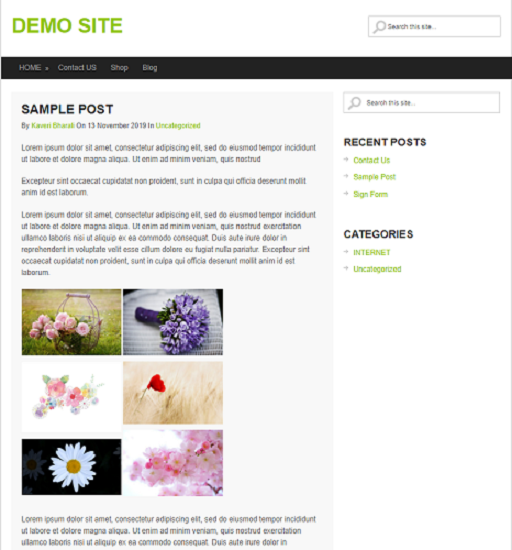
Itu dia! Begitulah cara Anda menambahkan galeri gambar di posting atau halaman WordPress Anda menggunakan plugin. Sekarang mari kita lihat cara menambahkan galeri tanpa plugin.
Metode 2: Menambahkan Galeri Gambar Tanpa Plugin
Di WordPress, Anda dapat dengan mudah menambahkan galeri gambar bahkan tanpa menambahkan plugin. Ini adalah pilihan terbaik untuk Anda jika Anda memerlukan galeri dasar di situs Anda.
Langkah 1: Menambahkan Galeri Gambar Anda di Pos atau Halaman
Pertama, Anda perlu mengedit posting di mana Anda ingin menampilkan galeri gambar. Sekarang seperti pada langkah di atas klik pada + opsi dan pilih Galeri.
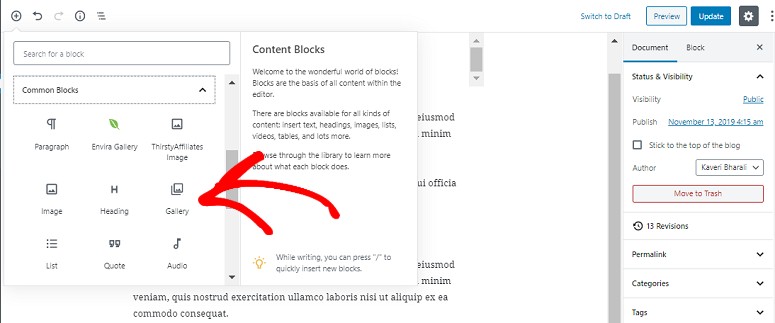
Anda sekarang dapat mengunggah gambar Anda menggunakan tab Unggah. Ini bisa dari komputer Anda atau perpustakaan media Anda. Anda dapat memilih satu foto sekaligus atau memilih beberapa foto bersamaan dengan menekan tombol Ctrl di keyboard Anda.
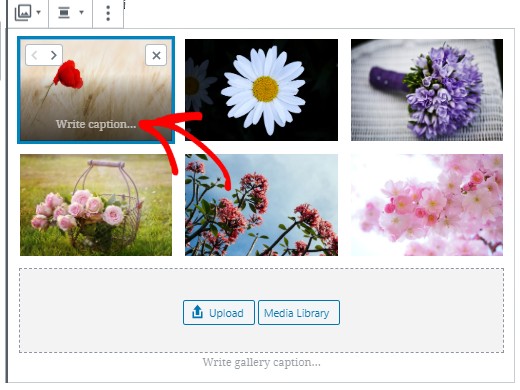
Langkah 2: Pengaturan Gambar dan Penerbitan Galeri Anda
Anda dapat mengubah jumlah kolom di kanan Anda tepat di bawah Menerbitkan tombol. Anda juga memiliki opsi untuk menambahkan takarir untuk seluruh galeri Anda. Setelah selesai melakukan perubahan, tekan tombol Perbarui. Galeri Anda sekarang harus langsung.
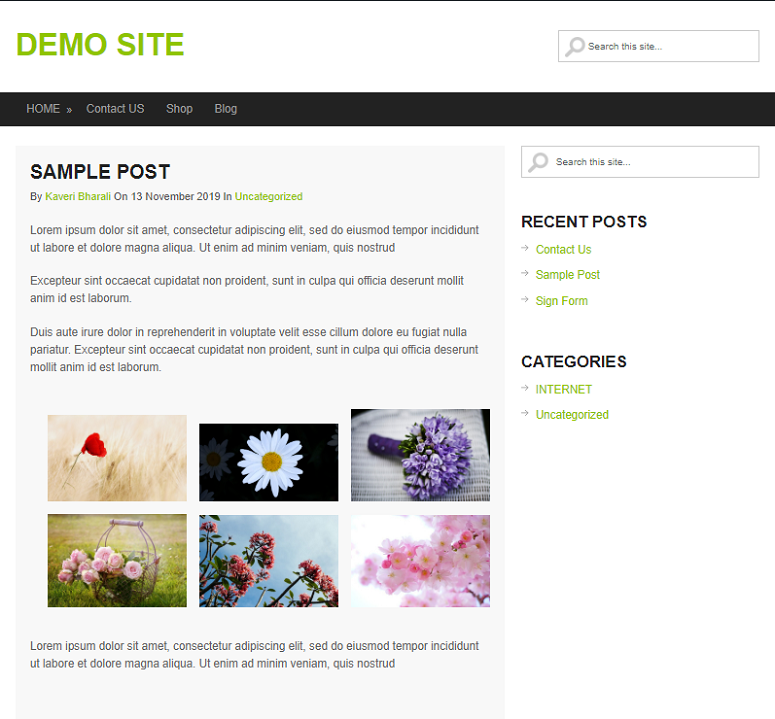
Metode Mana yang Lebih Baik untuk Menambahkan Galeri Gambar di WordPress
Setelah melihat kedua hasil, Anda mungkin bertanya-tanya mengapa harus digunakan Galeri Envira ketika Anda bisa mendapatkan hasil yang sama bahkan tanpa itu. Jawabannya sederhana. Dengan menambahkan galeri dengan plugin, Anda memiliki opsi untuk mengendalikan setiap detail kecil yang terkait dengannya. Anda dapat menggunakan pengaturannya untuk menyesuaikan dimensi gambar, tinggi, dan lebar galeri Anda dan bahkan menyesuaikan tampilan ponselnya.
Namun, jika Anda hanya membutuhkan galeri gambar dasar, maka Anda dapat menggunakan fitur galeri WordPress bawaan.
Dan itu semua tentang menambahkan galeri gambar di WordPress. Kami harap artikel ini bermanfaat bagi Anda. Anda mungkin juga tertarik untuk mengetahui cara menambahkan ukuran gambar khusus ke kotak dialog add media.